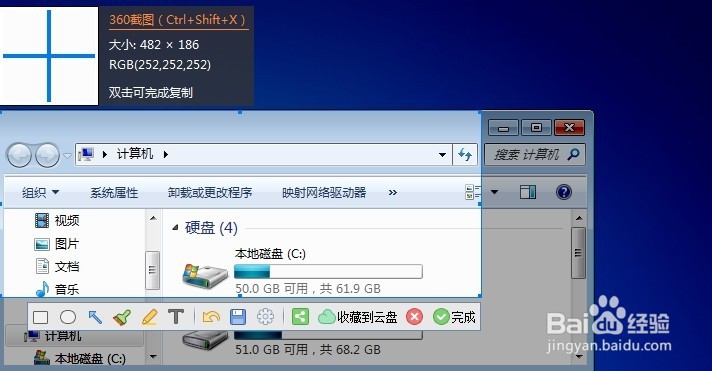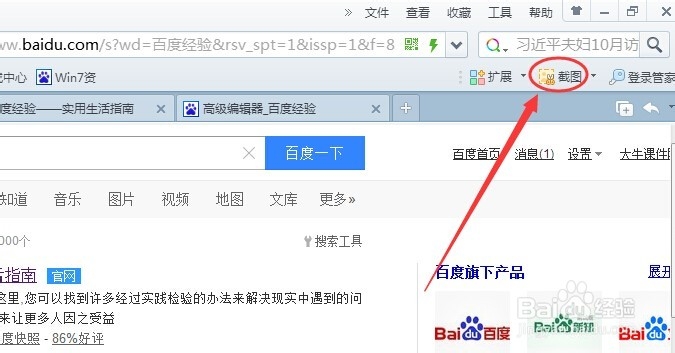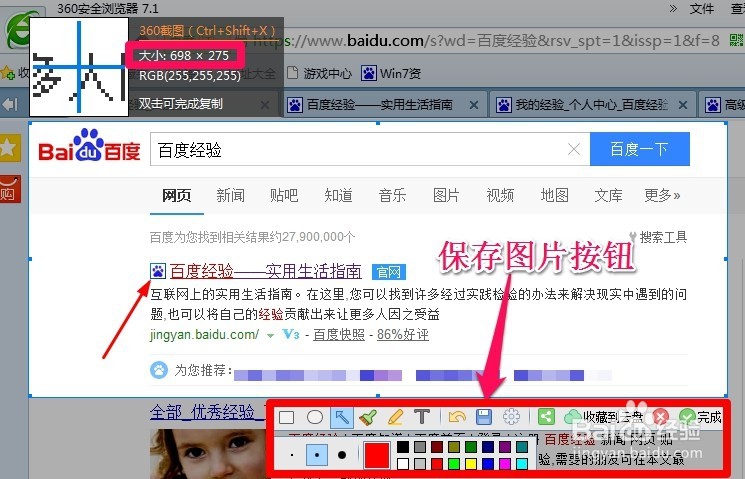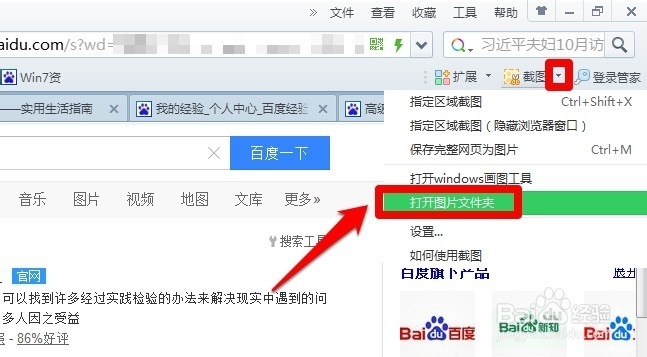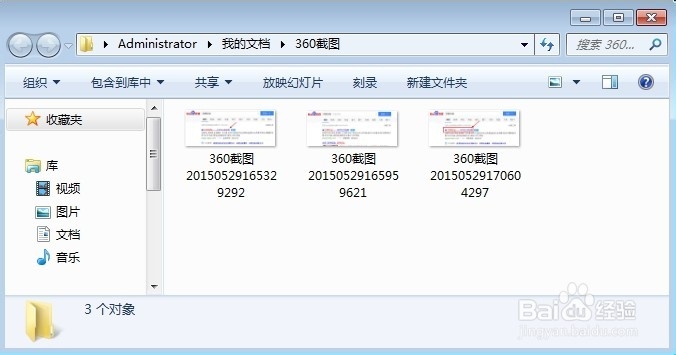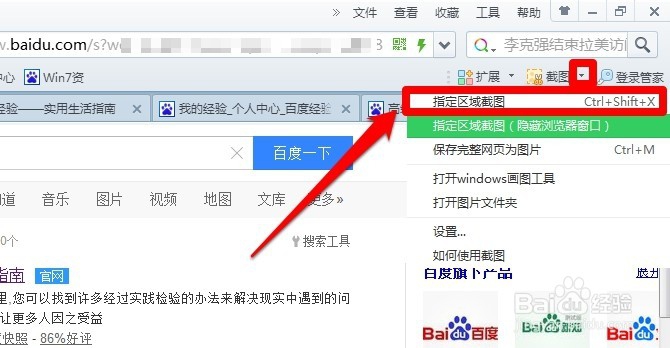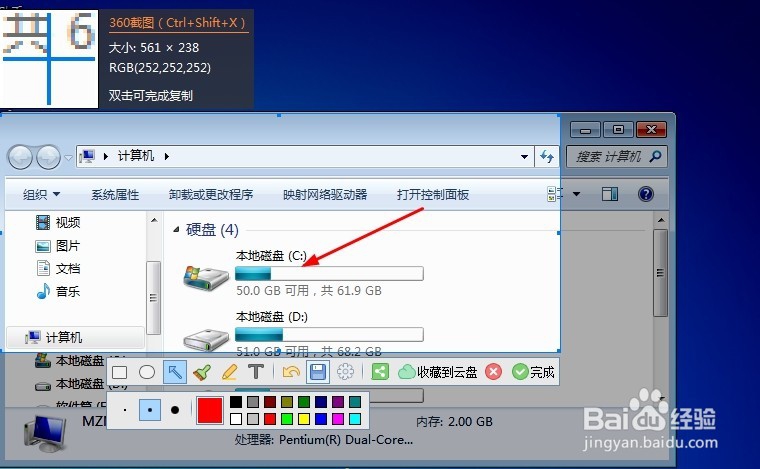360浏览器怎么截图,360浏览器截图怎么保存
现在可以截图的工具或者软件很多,如果你用360浏览器上网的时候,也可以使用浏览器自带的截图工具,截取我们需要的图片,那么使用360浏览器怎么截图,360浏览器截图怎么保存呢?这里蟛杆戛攉小编介绍下使用360浏览器截图的方法,希望帮助到不清楚的朋友们需要时参考!
工具/原料
360浏览器怎么截图,360浏览器截图怎么保存
360浏览器怎么截图,360浏览器截图怎么保存
1、打开360浏览器,点击上方的截图按钮就可以快速的对当前界面截图。
2、然后我们用鼠标拖动选择自己截图的范围,这里可以看到你截图的大小,以及这里有个工短铘辔嗟具条,这个工具条上我们可以给图片添加文字以及批注等。最后可以点击这里的保存按钮保存图片到自己电脑!这些使用方法和常见的截图工具类似。
3、当然如果我们截图后直接点击这里的完成的话,图片在什么地方保存呢?
4、这时候我们可以点击截图右边的箭头。然后点击打开图片文件夹,这就是360默认的图片保存位置。
5、这样就看到了刚才你点击完成后截图的保存图片了!
6、当然我们截图的时候还可以使用快捷键打开截图。默认的快捷键是ctrl+shift+x这样我们也可以快速的对我们需要的内容截图。
7、比如,你可以将360浏览器最小化到任务栏,然后按下快捷键,对当前电脑界面进行截图。而不是在网页内对网页进行截图哦!
声明:本网站引用、摘录或转载内容仅供网站访问者交流或参考,不代表本站立场,如存在版权或非法内容,请联系站长删除,联系邮箱:site.kefu@qq.com。
阅读量:82
阅读量:60
阅读量:72
阅读量:52
阅读量:32